使用U盘启动ISO安装系统教程(一步步教你使用U盘安装系统,简单快捷!)
在安装操作系统时,常常需要使用光盘或U盘来进行安装。而使用U盘作为启动介质,不仅可以提高安装速度,还可以方便携带。本教程将为大家详细介绍使用U盘启动ISO安装系统的步骤,帮助大家轻松完成系统安装。
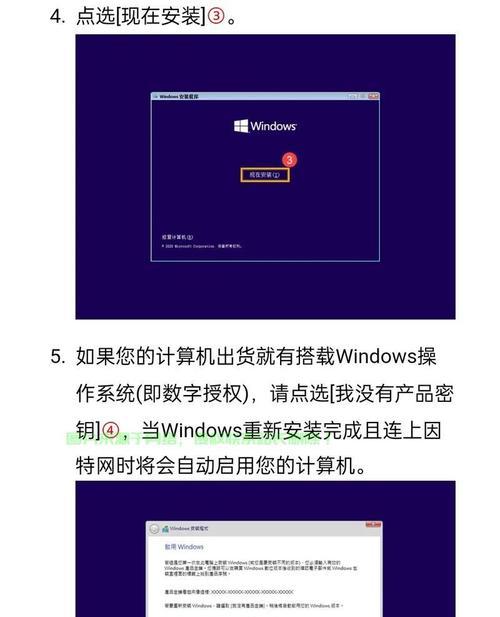
文章目录:
1.准备工作
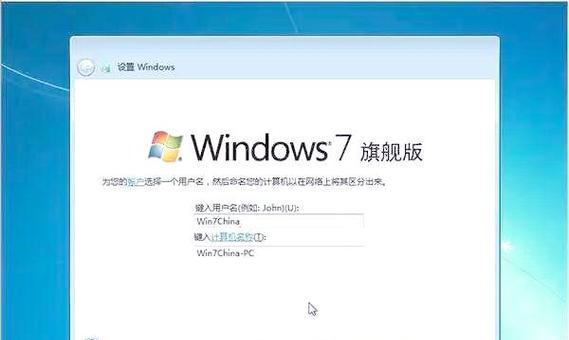
在开始之前,你需要准备一个U盘和一个操作系统的ISO文件。确保U盘已经格式化,并且容量足够大以容纳ISO文件。
2.获取启动工具
下载一个能够将ISO文件写入U盘并创建启动引导的工具,如Rufus、WinToUSB等。这些工具通常可以免费下载并使用。
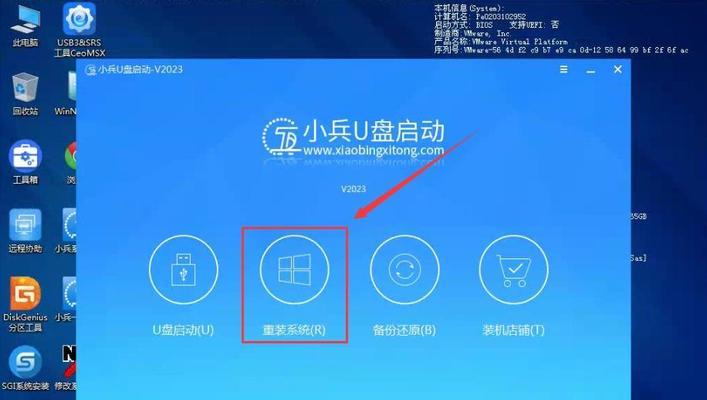
3.打开启动工具
将下载好的启动工具运行,插入U盘后选择U盘作为目标设备。确保选择了正确的U盘,因为该操作将会格式化U盘并删除其中的所有数据。
4.选择ISO文件
在启动工具中选择本地存储的ISO文件,并确认该ISO文件与你想要安装的系统相匹配。ISO文件的名称通常以.iso结尾。
5.配置启动选项
根据个人需求,配置启动选项。可以选择系统位数(32位或64位)、分区方案、文件系统等,也可以使用默认设置。
6.开始写入U盘
在确认所有设置后,点击“开始”或类似按钮开始将ISO文件写入U盘。这个过程可能需要一些时间,请耐心等待。
7.完成写入
等待写入过程完成,并确保没有出现任何错误提示。一旦完成,你的U盘就已经准备好作为启动介质了。
8.设置计算机启动顺序
在启动计算机时,按照提示进入BIOS设置界面,并调整启动顺序,使得U盘成为首选启动设备。
9.插入U盘并重启计算机
将准备好的U盘插入计算机,然后重启计算机。计算机会自动从U盘启动,并进入系统安装界面。
10.开始系统安装
根据系统安装界面的提示,选择合适的安装选项和分区方案,并点击“安装”按钮开始安装系统。
11.等待安装完成
等待系统安装过程完成,这可能需要一段时间。在此期间,请勿拔出U盘或关机。
12.完成系统安装
当安装过程结束时,计算机会自动重启。此时你可以移除U盘,并按照系统提示完成初始设置。
13.设置启动顺序为硬盘
在系统安装完成后,进入BIOS设置界面,并将启动顺序改回硬盘,以便下次启动时能够直接进入已安装的系统。
14.检查系统安装
重新启动计算机,确保已经成功安装并能够正常启动到系统界面。如果出现任何问题,可以参考系统安装教程进行排查。
15.完成
恭喜你,你已经成功地使用U盘启动ISO安装了系统!现在,你可以享受全新的操作系统带来的便利和功能。
通过本教程,我们学习了如何使用U盘启动ISO安装系统的步骤。从准备工作到设置启动顺序,再到最终完成安装,每个步骤都被详细解释和指导。希望这个教程能够帮助大家轻松地完成系统安装,享受新系统带来的便利和优势。
作者:游客本文地址:https://www.kinghero.com.cn/post/9194.html发布于 昨天
文章转载或复制请以超链接形式并注明出处智酷天地
